Pokud nechcete zadávat složitá hesla Safari pro účty na vašem Macu, můžete jednoduše nastavit iCloud Keychain synchronizovat hesla z iPhone do Maca naopak. Bez ohledu na to, zda spárujete se stávajícím zařízením iCloud Keychain, nebo pomocí obnovení iCloud Keychain, můžete synchronizovat hesla napříč všemi zařízeními Apple v rámci stejného účtu iCloud. Stačí se dozvědět více o procesech a podle toho si vybrat požadovaný.
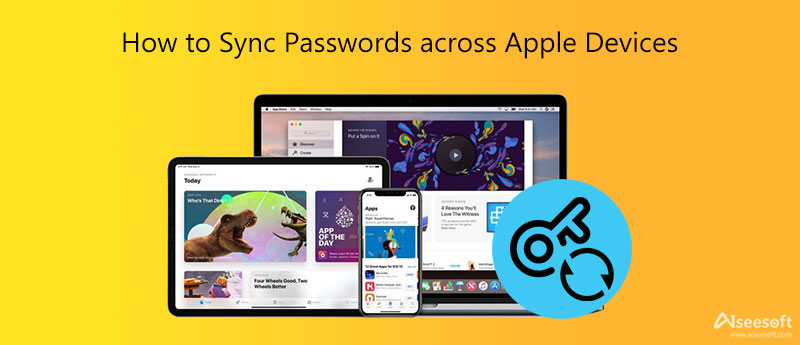
Když potřebujete synchronizovat hesla z iPhone do Mac, stačí povolit synchronizaci hesel na obou zařízeních. Poté se hesla automaticky synchronizují a zpřístupní se při používání Safari. Najděte podrobný postup, který byste měli dodržovat.
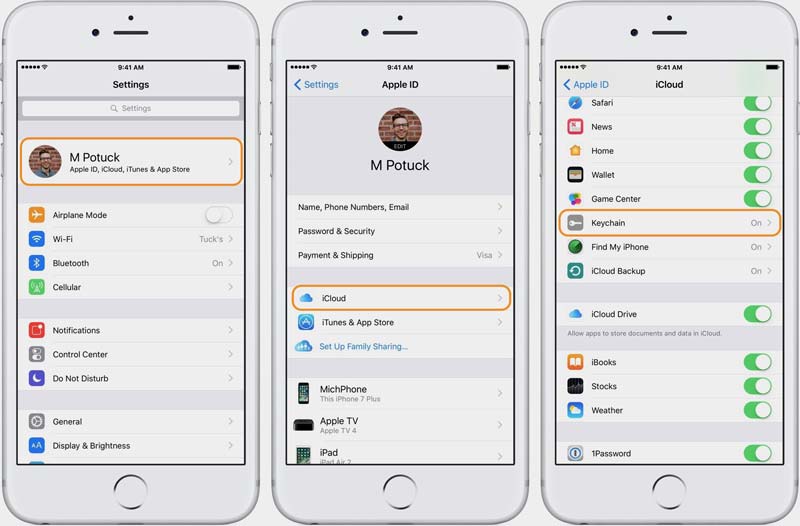
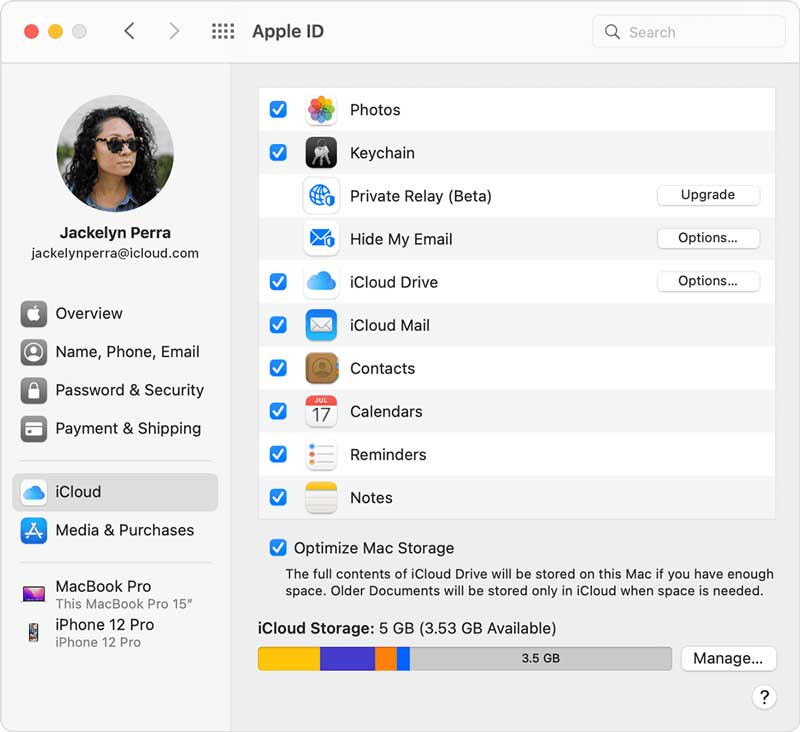
Proč ale stále potřebujete zadávat hesla na svém MacBooku? Jakmile aktivujete iCloud Keychain na vašem Macu, synchronizuje pouze hesla klíčenky z iPhone do Mac. K automatickému vyplnění hesla je ještě potřeba zapnout funkci automatického vyplňování.
Poznámka: Pro iOS 13 nebo novější/macOS Catalina nebo novější je k zapnutí iCloud Keychain vyžadováno dvoufaktorové ověření.
Stejnou metodu můžete použít k aktivaci iCloud Keychain na iPhonu i iPadu k synchronizaci hesel z iPhonu do iPadu. Samozřejmě můžete jednoduše přenést heslo do jiného zařízení Apple v okolí pomocí AirDrop prostřednictvím vlastní funkce přenosu souborů peer-to-peer společnosti Apple.

Poznámka: Jakmile heslo obdržíte na svůj iPhone, můžete jej vložit pomocí univerzální schránky, což je funkce, která vám umožňuje kopírovat a vkládat mezi zařízeními. Heslo AirDropped se navíc automaticky uloží do vašeho iPadu pro budoucí použití.
Pokud potřebujete synchronizovat soubory mezi zařízeními Apple, FoneTrans je inteligentní přenos dat iOS pro přenos všech formátů souborů, synchronizaci velkého seznamu, správu dat iOS a použití pokročilých nástrojů pro soubory. Ať už potřebujete přenést soubory z iPhone do Macu, iPhone do iPadu nebo naopak, měla by to být snadná volba, kterou byste si neměli nechat ujít.

Ke stažení
100% bezpečné. Žádné reklamy.
100% bezpečné. Žádné reklamy.
Jak bezpečně synchronizovat hesla mezi zařízeními Apple přes AirDrop?
Vzhledem k tomu, že hesla synchronizovaná přes AirDrop jsou stejná jako u iCloud Keychain, musíte mít obavy o soukromí. Cílové zařízení můžete přidat jako kontakt a nastavit jej pro příjem Pouze kontakt místo Každý jako možnost AirDrop.
Jaké typy hesel lze přenést přes iCloud Keychain?
Když potřebujete přenést heslo klíčenky iCloud, zde jsou uloženy typy hesel, včetně uživatelských jmen a hesel Safari, kreditních karet, internetových účtů a hesel Wi-Fi na jakémkoli zařízení Apple, které jste dříve schválili.
Je možné přímo najít a přenést uložené heslo?
Ano. Klíčenka na iCloudu ukládá vaše uložená hesla, abyste je mohli kdykoli zobrazit nebo změnit. Když potřebujete přenést heslo svým přátelům, můžete najít požadované informace a přenést je místo toho pomocí WhatsApp nebo Facebooku.
Proč investovat do čističky vzduchu?
Ať už potřebujete synchronizovat hesla z iPhone do Mac nebo iPhone na iPad, zde jsou dvě často používané metody, které byste měli znát. Stačí využít nejnovější funkci AirDrop k odeslání hesla se šifrováním, zvláště když potřebujete přenést heslo z iCloud Keychain k ostatním. Pokud chcete synchronizovat všechna hesla mezi zařízeními Apple, můžete jednoduše zapnout synchronizaci Apple Keychain pro všechna zařízení. Pro správu a přenos souborů mezi zařízeními Apple je FoneTrans nejúčinnějším programem pro přenos souborů iOS na Windows a Mac.

Nejlepší software pro přenos iOS pro správu a přenos souborů iOS z iPhone / iPad / iPod do počítače nebo obráceně bez spuštění iTunes.
100% bezpečné. Žádné reklamy.
100% bezpečné. Žádné reklamy.